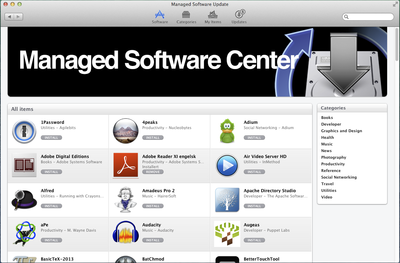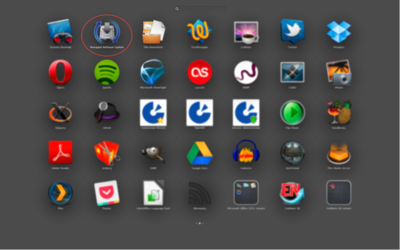Mac OS X: Managed Software Center: Forskjell mellom sideversjoner
Fra IThjelp
Ingen redigeringsforklaring |
Ingen redigeringsforklaring |
||
| Linje 17: | Linje 17: | ||
3. | 3. Managed Software Update åpnes med 4 kategorier | ||
Managed Software Center. Her er alle programmene som det er mulig å installere på maskinen. <br/> | |||
Managed Software Center har samme utseende som AppStore<br/><br/>[[File:managed software center.png|400px]] | |||
[[File: | |||
[[Kategori:BRA]] | [[Kategori:BRA]] | ||
Sideversjonen fra 21. okt. 2014 kl. 13:12
På våre Mac-klienter vil Managed Software Update være en viktig del. Via denne tjenesten vil du selv kunne installere programmer som IT-avdelingen har pakket, og motta oppdateringer. Programmet gir beskjed når oppdateringer til installert programvare er tilgjengelig. Installasjon av programmer og oppdateringer her vil ikke kreve administratortilgang.
Bruk av Managed Software Update
1. Trykk på Launchpad i Docken
2. Bla deg frem til Managed Software Update. Eventuelt kan en bruke Spotlight til å søke opp Managed Software Update
3. Managed Software Update åpnes med 4 kategorier
Managed Software Center. Her er alle programmene som det er mulig å installere på maskinen.
Managed Software Center har samme utseende som AppStore